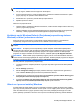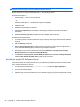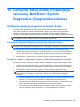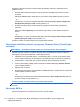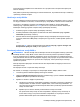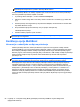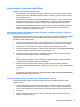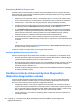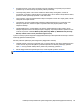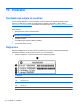Reference Guide - Windows 8
Postavljanje MultiBoot Express upita
Da biste pokrenuli uslužni program Computer Setup (Postavljanje računara) i postavili računar da
prikazuje izbornik početne lokacije za MultiBoot prilikom svakog pokretanja ili ponovnog pokretanja
računara, izvršite sljedeće korake:
1. Uključite ili ponovo pokrenite računar, a onda pritisnite tipku esc kad se na dnu ekrana ukaže
poruka “Press the ESC key for Startup Menu” (Pritisnite tipku ESC za izbornik za pokretanje).
2. Pritisnite tipku f10 kako biste ušli u program Computer Setup (Postavljanje računara).
3. Koristite pokazivački uređaj ili tipke sa strelicama kako biste odabrali System Configuration
(Konfiguracija sistema) > Boot Options (Opcije pokretanja), a zatim pritisnite enter.
4. U polju MultiBoot Express Popup Delay (Sec) (Odgađanje iskočnog izbornika za MultiBoot
Express) (sek.) unesite željeni vremenski period u sekundama u kojem će računar prikazivati
izbornik početne lokacije prije zadanog prelaska na trenutnu MultiBoot postavku. (Kada je
odabrana vrijednost 0, prikazuje se izbornik početne lokacije za Express Boot.)
5. Da biste sačuvali promjene i izašli iz uslužnog programa Computer Setup (Postavljanje
računara), kliknite ikonu Save (Sačuvaj) u donjem lijevom uglu ekrana, a zatim slijedite uputstva
na ekranu.
– ili –
Koristite tipke sa strelicama kako biste odabrali File (Fajl) > Save changes and exit (Sačuvaj
promjene i izađi), a zatim pritisnite enter.
Promjene će stupiti na snagu prilikom ponovnog pokretanja računara.
Unošenje MultiBoot Express preferencija
Kada se izbornik Express Boot prikaže tokom pokretanja, na raspolaganju su vam sljedeće opcije:
●
Da biste specificirali uređaj za pokretanje sistema iz izbornika Express Boot, odaberite željenu
vrijednost unutar predviđenog vremena, a zatim pritisnite enter.
● Da biste spriječili zadani prelazak računara na trenutnu MultiBoot postavku, pritisnite neku tipku
prije isteka predviđenog vremena. Računar se neće pokrenuti dok ne odaberete uređaj za
pokretanje sistema i pritisnete enter.
●
Da biste omogućili pokretanje računara u skladu s trenutnim MultiBoot postavkama, sačekajte
da istekne predviđeno vrijeme.
Korištenje funkcije Advanced System Diagnostics
(Napredna dijagnostika sistema)
Program System Diagnostics (Dijagnostika sistema) omogućava vam da provodite dijagnostičke
testove da biste utvrdili da li hardver ispravno funkcionira. Sljedeći dijagnostički testovi mogu biti
dostupni u okviru funkcije System Diagnostics (Dijagnostika sistema):
●
Podešavanje sistema—ovom grupom dodatnih testova provjerava se vaš računar kako bi se
osiguralo da sve glavne komponente funkcioniraju pravilno. Podešavanjem sistema provode se
duži i sveobuhvatni testovi memorijskih modula, SMART atributa tvrdog diska, površine tvrdog
diska, baterije (i kalibriranja baterije), video memorije i statusa WLAN modula.
●
Test pri pokretanju—ovim testom se analiziraju glavne komponente računara neophodne za
pokretanje računara.
88 Poglavlje 12 Computer Setup (BIOS) (Postavljanje računara), MultiBoot i System Diagnostics
(Dijagnostika sistema)